若要控制数据库表中学号字段只能输入数字,则应设置()。
第1题:
设置相关属性,使表对象“员工表”中密码字段最多只能输入五位0—9的数字。
第2题:
“学号”字段中含有1、2、3、…等值,则在表设计器中,该字段可以设置成数字类型,也可以设置为( )类型。
A.货币
B.文本
C.备注
D.日期/时间
第3题:
在向数据库中输入数据时,若要求所输入的字符必须是字母,则应该设置的输入掩码是 【 8 】
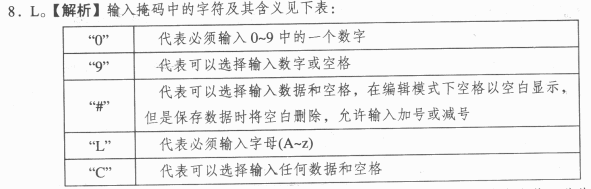
第4题:
在考生文件夹下,“sampl.mdb”数据库文件中已建立表对象“tEmployee”。试按以下操作要求,完成表的编辑:
(1)判断并设置“tEmployee”表的主键。
(2)设置“性别”字段的默认值为“男”。
(3)删除表中1949年以前出生的雇员记录。
(4)删除“照片”字段。
(5)设置“雇员编号”字段的输入掩码为只能输入10位数字或空格形式。
(6)在编辑完的表中追加如下一条新记录:

第5题:
若要控制数据库表中学号字段只能输入数字,则应设置
A.显示格式
B.输入掩码
C.字段有效性
D.记录有效性
第6题:
在考生文件夹下,存在一个数据库文件“sampl.mdb”。在数据库文件中已经建立了“tOrder”、“tDetail”、“tEmployee”、“tCustom”和“tBook”五个表对象。试按以下操作要求,完成各种操作:
(1)分析“tOrder。”表对象的字段构成,判断并设置其主键。
(2)设置“tDetail”表中“订单明细ID”字段和“数量”字段的相应属性,使“订单明细ID”字段在数据表视图中的显示标题为“订单明细编号”,将“数量”字段取值
大于0。
(3)删除“tBook”表中的“备注”字段;并将“类别”字段的“默认值”属性设置为“计算机”。
(4)为“tEmployee”表中“性别”字段创建查阅列表,列表中显示“男”和“女”两个值。
(5)将“tCustom”表中“邮政编码”和“电话号码”两个字段的数据类型改为“文本”,将“邮政编码”字段的“输入掩码”属性设置为“邮政编码”,将“电话号码”字段的输入掩码属性设置为“010.××××××××”,其中,“×”为数字位,且只能是0~9之间的数字。
(6)建立五个表之间的关系。
第7题:
在Excel工作表的单元格中,如想输入数字字符串070615(例如学号),则应输入()。
A.00070615
B.070615
C.070615
D.070615
第8题:
已建立的“tEmployee”表,表结构及表内容如下表所示: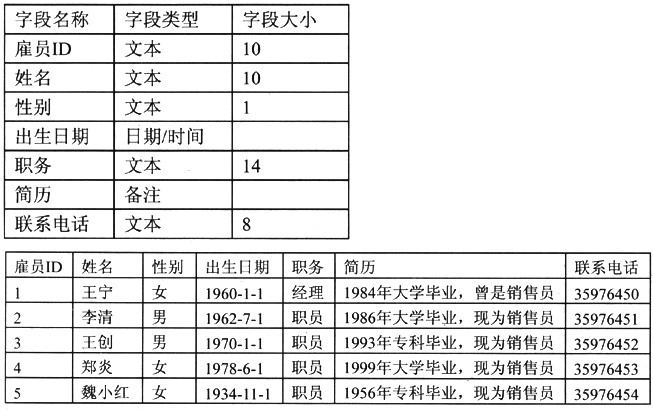
若要确保输入的联系电话值只能为8位数字,应将该字段的输入掩码设置为________。
A.00000000
B.99999999
C.########
D.????????
第9题:
若要确保输入的联系电话值只能为8位数字,应将该字段的输入掩码设置为( )。
A.0
B.1e+008
C.########
D.????????
第10题:
在考生文件夹下的“samp1.accdb”数据库文件中已建立了表对象“tEmployee”。请按以下操作要求,完成表的设计。
(1)判断并设置“tEmployee”表的主键。
(2)设置“性别”字段的默认值为“男”。
(3)删除表中1949年以前出生的雇员记录。
(4)删除“照片”字段。
(5)设置“雇员编号”字段的输入掩码为:只能输入10位数字或空格形式。
(6)在编辑完的表中追加如下新记录,如表2.8所示。
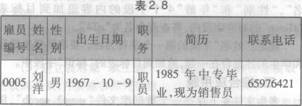
【考点分析】本题考点:字段属性中主键、默认值和输入掩码的设置;添加记录;删除记录等。
【解题思路】第1、2、4.5小题在设计视图中设置字段属性和删除字段;第3小题创建删除查询删除记录;第6小题为在数据表中直接输入数据。
(1)【操作步骤】
步骤1:选择“表”对象,右键单击“tEmployee”表,从弹出的快捷菜单中选择“设计视图”命令。
步骤2:选中“雇员编号”字段行,右键单击“雇员编号”行,从弹出的快捷菜单中选择“主键”命令,如图3.236所示。

(2)【操作步骤】
步骤1:单击q陛别”字段行任一点,在的“默认值”行输入“男”。如图3.237所示。

步骤2:按Ctrl+s保存修改,关闭设计视图。
(3)【操作步骤】
步骤1:单击“创建”选项卡,在“查询”组中单击“查询设计”按钮,在“显示表”对话框中双击表“tEmployee”,关闭“显示表”对话框。
步骤2:单击“查询工具”的“设计”选项卡“查询类型”组中的“删除”按钮。
步骤3:双击“出生日期”将其添加到“字段”行,在“条件”行输入“<#1949-1-1#”字样,如图3.238所示。
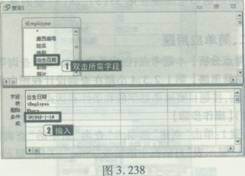
步骤4:单击“查询工具”的“设计”选项卡“结果”组中的“运行”按钮,在弹出的对话框中单击“是”按钮。
步骤5:关闭查询设计视图,在弹出的对话框中单击“否”按钮。
(4)【操作步骤】
步骤1:选择“表”对象,右键单击“tEmptoyee”,从弹出的快捷菜单中选择“设计视图”命令。
步骤2:选中“照片”字段行,右键单击“照片”行,从弹出的快捷菜单中选择“删除行”按钮,如图3.239所示。在弹出的对话框中选择“是”按钮。
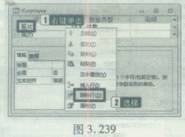
(5)【操作步骤】
步骤1:单击“雇员编号”字段行任一点,在“输入掩码”行输入“9999999999”。
步骤2:按Ctrl+S保存修改。
(6)【操作步骤】
步骤1:双击表对象,打开数据表视图。
步骤2:在数据表中输入题目表中的内容,如图3.240所示。
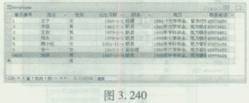
步骤3:按Ctrl+s保存修改,关闭数据表。
【易错提示】设置“雇员编号”字段的输入掩码只能为10位数字或空格,因此要用“9999999999”格式。
【举一反三】第1小题的题型也出现在第3(2)、33(2)、26(1)套的基本操作题中;第2小题的题型也出现在第53(3)、36(4)、38(1)套的基本操作题中;第3小题的题型也出现在第30(3)、45(3)套的基本操作题中;第4小题的题型也出现在第28(3)、22(6)、8(6)套的基本操作题中;第5小题的题型也出现在第6(5)、36(5)、39(3)套的基本操作题中;第6小题的题型也出现在第33(5)、28(5)套的基本操作题中。